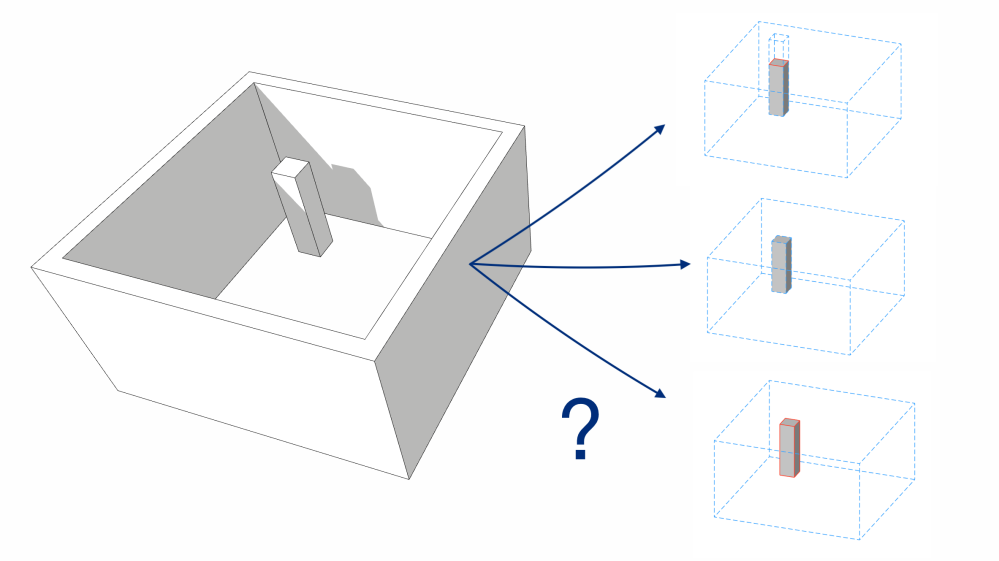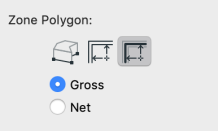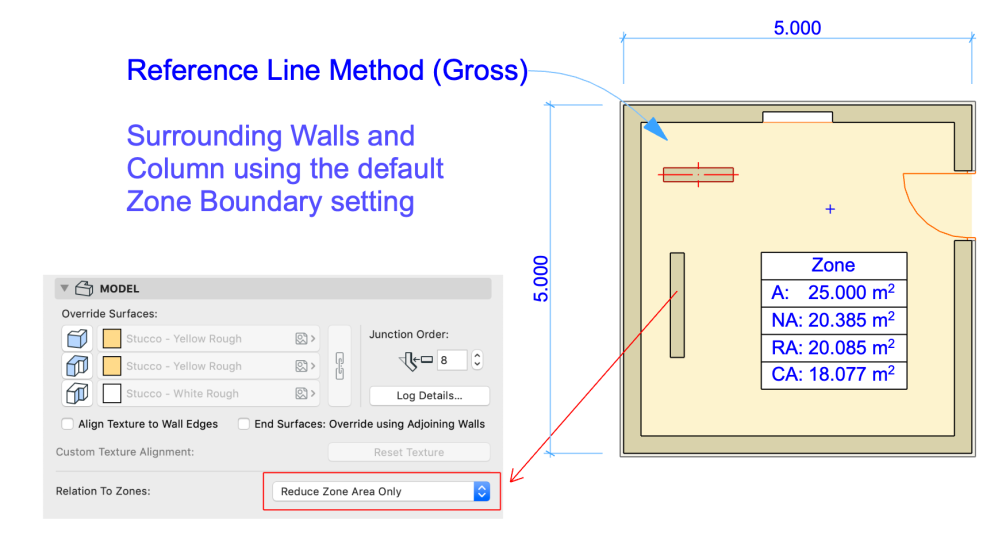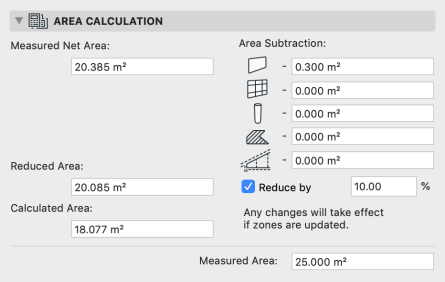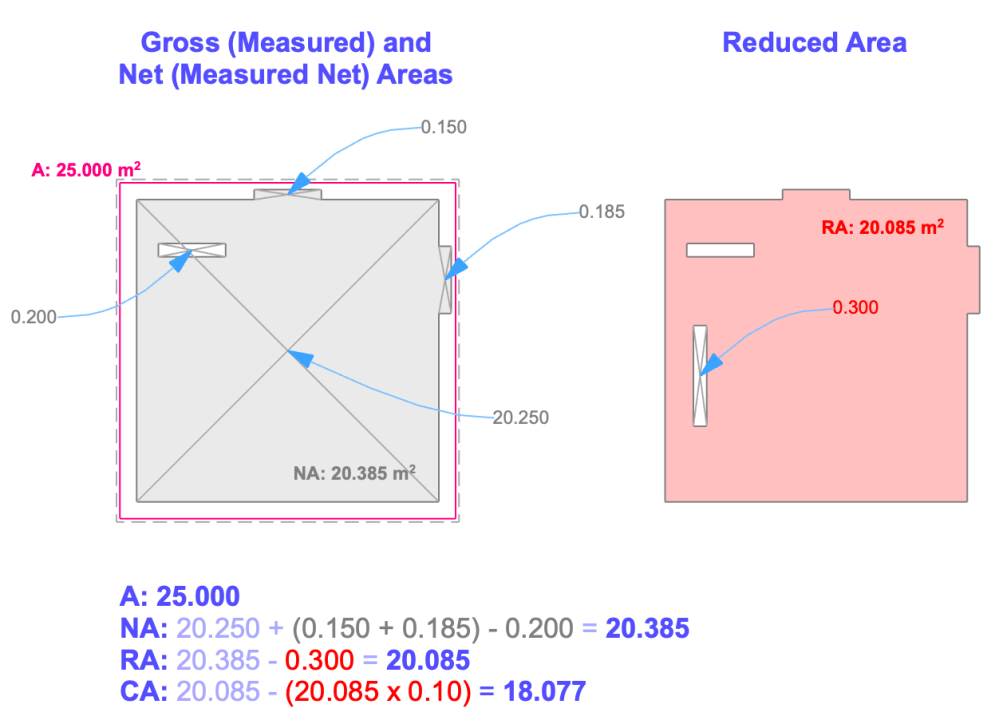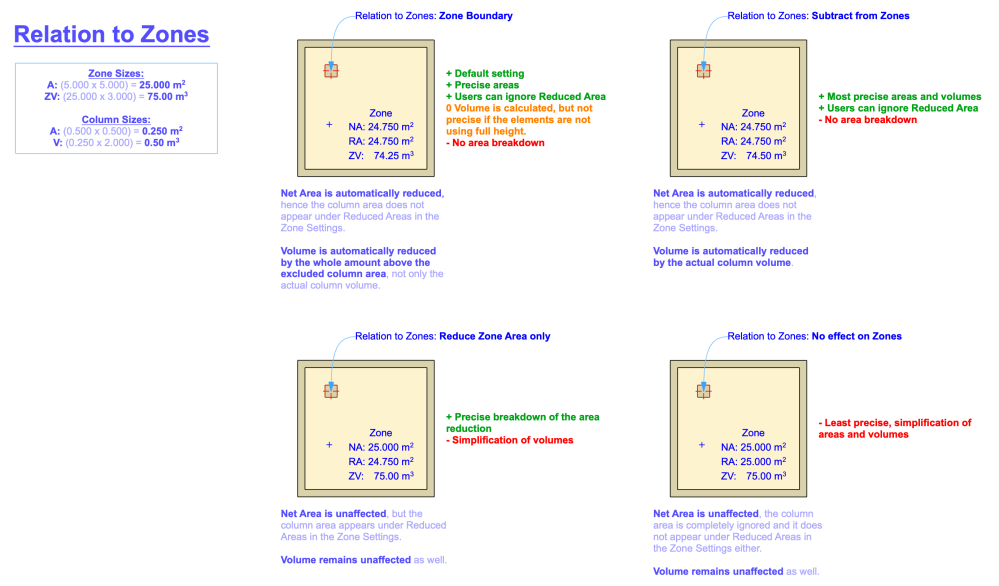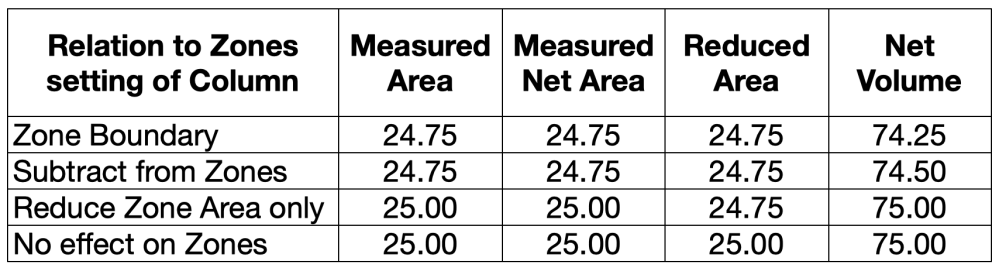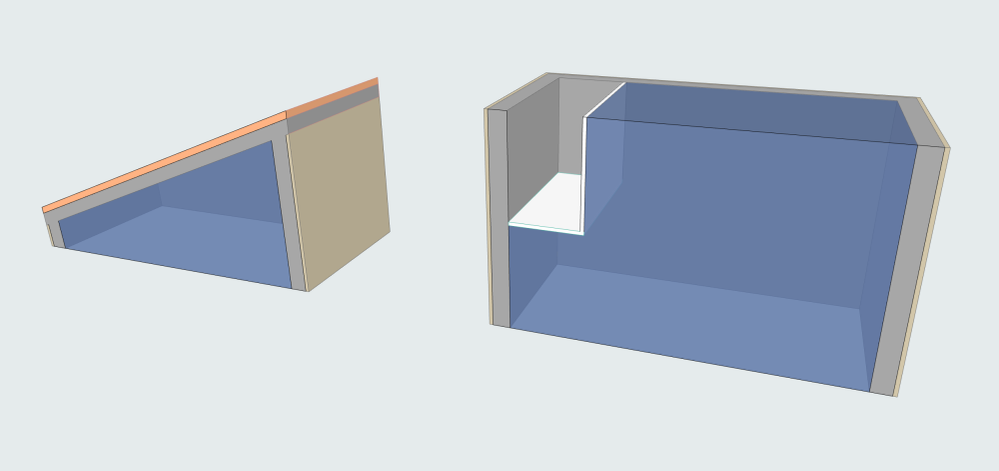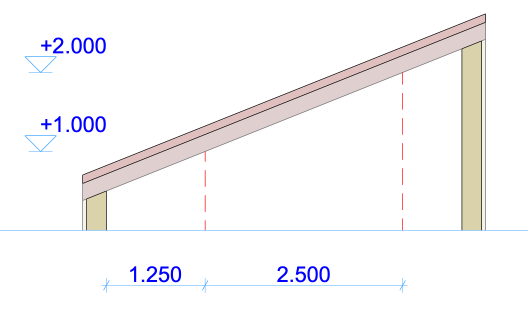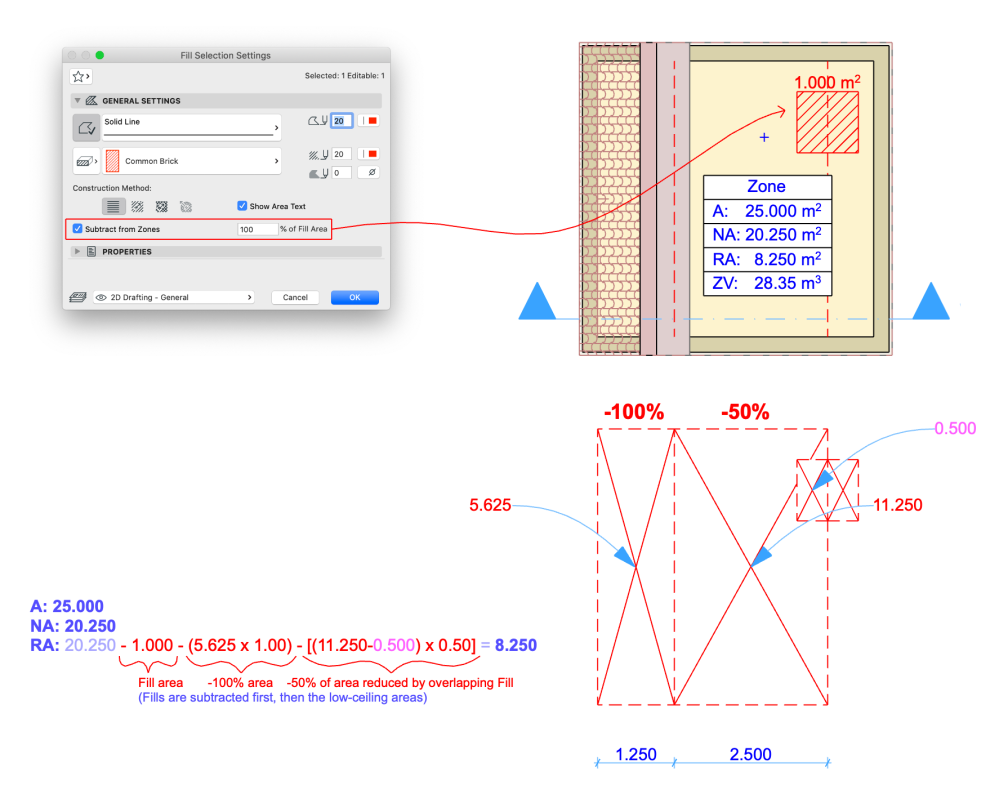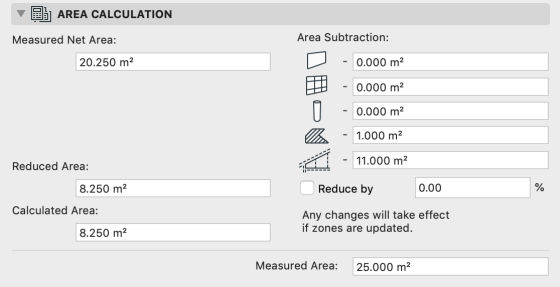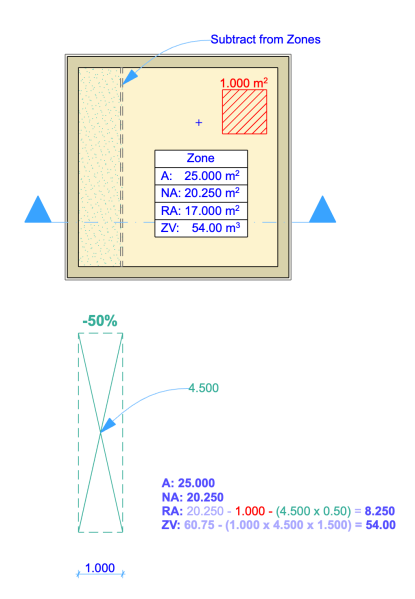ゾーンの面積や体積の計算は、どの面積がどのように計算されているのかが正確に把握できない場合、厄介に感じることがあります。
以下では、面積タイプの違いや、表示されるはずのものが表示されない理由を明らかにしていきたいと思います。
まず、簡単なおさらいから始めましょう。もし、グラフィソフトのウェブサイトのヘルプセンターの関連記事をご覧になったことがあれば、すでにご存じだと思います。
- ゾーンを配置するための2つの 自動的な方法:
- 内法
- 基準線
- 後者は、2つの 表示オプションがあります:
- 正味
- 総体
- 4種類の 面積計算:
- 測定面積
- 測定正味面積
- 縮小された面積
- 計算した面積
- オプション/プロジェクト環境設定/ゾーン の下の ゾーン環境設定に依存します... そして
- 要素の 関係をゾーン に設定するための4つのオプション:
- ゾーンへの影響なし
- ゾーン境界
- ゾーン面積のみ減算
- ゾーンから減算
しかし、例えば小さな部屋に柱を配置すると、全体がうまくいかないように見えます。そのサイズにかかわらず、柱の領域は減算されて表示されません。それでは、ゾーン設定の意味は何ですしょうか?正味面積も測定面積に等しいことは言うまでもありませんが…
上記のゾーンと要素のオプション/設定の詳細を見てみましょう。
配置方法
これはかなり簡単ですが、内法 は正味面積(測定された正味面積)を検出します。この場合、総面積が測定された面積と異なることは期待できません 。
ただし、基準線の方法 では 基準線までの総面積を検出します 。(はい、これには総面積が含まれない場合があります)。また、正味面積を検出し ます。
正味/総体 表示 オプション は、基準線でのみ使用できます(ラジオボックスの配置は、これらがすべての方法 で使用できることを示しているかもしれませんが)。これは、ゾーンが選択されたときに平面図上にどのように表示されるかを選択するためのものです。
面積
定義上、測定面積総面積として扱われ、測定正味面積は正味として扱われ、減少面積はゾーン設定に従って正味面積からの減少を含み、計算面積には減少率フィールドでパーセンテージ値によって定義される追加の減少を含める必要があります。
では、面積縮小部分をどのように修正すればよいのでしょうか?
ゾーン面積のみ減算
面積計算を追跡できる簡単な例を作成しました。特に明記しない限り、要素(ゾーンとの関係はゾーン境界)とゾーン 設定のデフォルト設定のみを使用しました。
ゾーンの配置には、正味面積と総体面積を区別するために、基準線 を使用しています。
唯一の例外は独立した壁、これはゾーン面積のみ減算が 設定されています:
以上です!測定面積、測定正味面積、縮小された面積が区別され、ゾーン設定ダイアログにも表示されているのがわかります(正味面積から0.3㎡が引かれていますが、これは壁面積のみです)。
柱(ゾーン境界として)は、面積の減算に反映されず、正味面積計算の一部として減算されます:
さらに、この減算はゾーンの設定に基づいてい ます:
壁の長さは1500mm、厚さは200mmです。したがって、その面積は0.3m2です。壁の厚さを50mmに変更すると、その面積は0.075m2のみとなり、ゾーン設定で定義された最小0.1m2を下回るため、減算されません。(形状を変更した後に ゾーンを更新 します。変更しないと、数値に反映されません!)
関係がデフォルトの「ゾーン境界」である場合、正味面積は既に差し引かれているため、縮小面積として表示されません。一方では物事を単純化しているので、縮小面積を無視して、面積の内訳を把握することをあきらめる必要があります。
[ 縮小]フィールドは例としてのみ使用され ます が、以前の減算との関係はありません 。
上の壁のニッチはどうでしょう?ニッチはフロアから高さがあるため、面積の計算に影響します。
周囲の壁はゾーン境界として設定されていますが、開口部とともに総体面積を計算するときにニッチは自動的に除外され ます。
ニッチ領域がゾーン設定で設定されたサイズを下回るように縮小されると、無視されます。
開口部とニッチは、ゾーン設定の面積の減算にリストされていないことに 注意してください。
では、ゾーン境界の代わりにゾーン領域を縮小するだけのものをすべて持っていないのはなぜでしょうか?ボリュームの計算にも影響するので、後ほど説明します。上記の例の面積計算の内訳は次のとおりです:
「ゾーンとの関連」設定の利点と欠点
全ての要素に対してゾーン領域を縮小するだけの設定を使用しないのかという疑問にに戻りますが、別の例で異なるオプションの比較をご覧ください。緑は長所、赤は短所、オレンジは中間的な効果を示しています:
ゾーンは5 m× 5 mで、25 m2となります。これは壁の中の面積のみです。柱の面積を減算すると、正味面積が異なる場合があります。正味面積と縮小面積は、関連の設定によって同じになる場合と、異なる場合とがあります。体積も応じて設定されています。なお、ゾーンの高さは3 mで、柱の高さは2 mしかありません。
どの選択肢がベストなのか、選びやすくなるわけではありませんよね?正しい選択は状況によって異なります。可能な限りゾーン境界を残し、面積の内訳を表示する必要がある場合にのみ、体積計算がどの程度正確であるべきかを判断した後、ゾーンから減算またはゾーン面積のみ減算を使用します。
ゾーン境界は、簡略化された体積を生成する場合があり (例えば、この例の列が全高でない場合、上記の体積も減算されますが、この差は同意があれば無視することができます)。また、減算された面積の内訳は提供されません。
MEP計算のためにゾーンをエクスポートする場合、ゾーンから減算すると正確な体積が得られますが、面積の内訳は表示されません。
もし内訳のほうが重要で、体積が重要ではない場合、ゾーン面積の減算を使用します。
体積を横から全体を見てみましょう:
ゾーン境界とゾーンから減算の違いに注意してください。後者は正確な体積を減算 し、ゾーン境界はゾーン面積から除外される面積の高さ方向のすべてを削除します。
ゾーン面積のみ減算、ゾーンに影響なしは名前が示すように、両方とも柱 の体積を無視します。
これを数字でまとめると(ゾーンは25m2と75m3、柱は0.25m2と0.50m3):
天井の低い場所
ほぼ完了しましたが、天井の低い場所を見てみましょう。屋根、吊り天井、トリムやソリッド編集など関連する接続が計算にどのように影響するかを見てみましょう。
まず屋根から始めましょう。どの面積が減算されるかを追跡しやすいように断面上でグラフィカルに角度を設定し、屋根で切断を使用してゾーンを接続しました。ゾーン設定にある2つの高さの値は、1メートルと2メートルで、それぞれ面積の100%と50%を減算します。
これらの境界の距離は、側面から測定されます。
測定面積と正味面積の差を表示するために、参照線方式でゾーンを設定します。通常の塗りつぶしも追加されました – ゾーンを覆う面積を減算したいので、[ゾーンから減算]チェックボックスを有効にすると、パーセンテージを指定できます(100%)。
赤い破線は断面から投影され、側面からの測定距離を示しています – どの部分が減算されるかを知るためのものです。また、塗りつぶしと低い天井の箇所も少し重なっているので、これがどのように処理されるかを確認してみてください。2回減算されるのか、順番があるのでしょうか?
順番はあります!面積計算パネルと同じように、最初に塗りつぶしが取り除かれ、次に屋根の下の残りの部分が取り除かれます:
トリミングは、体積計算に自動的に影響します。
吊り天井の例も見てみましょう。天井はスラブで、側面は壁ツールでモデリングされています。ゾーンの設定に基づいて、天井の下の残りの高さが1 ~2メートルであるため、この面積の50 %を差し引く必要があります。
ゾーンは、壁とスラブがオペレータである上向き押出成形のソリッド編集減算を使用して接続されます。(スラブはその部分も覆っているため、壁は除外することができます。)
このプランには重要な変更があります。シーリングボックスの側壁を変更する必要があります。ゾーン境界として残すと、ゾーン境界を定義するときに平面図が壁を全高の壁として処理するため、天井の下の面積全体が無視されます。では、どちらを選択しますか?壁が床になく、天井の低い部分がスラブの下の領域を処理するはずなので、壁が面積に影響がなく、壁の体積を除外したいので、ゾーンから減算を選択しました。
体積は、自動的にソリッド編集での減算部分を除外します。
おわりに
上記がゾーン計算の謎を解くのに役立つことを願っています。ゾーン境界の関係を使用して正味面積を検索するだけでも、減算が行われていることがわかりますが、面積の内訳(表示と一覧表)が必要な場合や、より正確な数量が必要な場合は、別のリレーション設定に変更することをお勧めします。